Domů > Tisk > Tisk z počítače (Mac) > Možnosti tisku (Mac)
Možnosti tisku (Mac)
Nastavení stránky
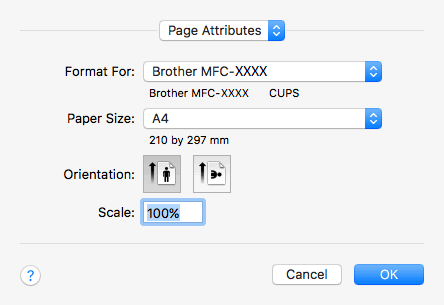
- Paper Size (Velikost papíru)
- Zvolte velikost papíru, který chcete použít. Můžete vybírat buď ze standardních velikostí papíru, nebo si vytvořit velikost papíru vlastní.
- Orientation (Orientace)
- Zvolte otočení (na šířku nebo na výšku) výtisku.
Jestliže vaše aplikace obsahuje podobná nastavení, doporučujeme nastavit orientaci pomocí této aplikace.
- Scale (Měřítko)
- Zadejte do políčka hodnotu pro zvětšení nebo zmenšení stran na váš dokument tak, aby odpovídaly zvolené velikosti papíru.
Layout (Rozvržení)
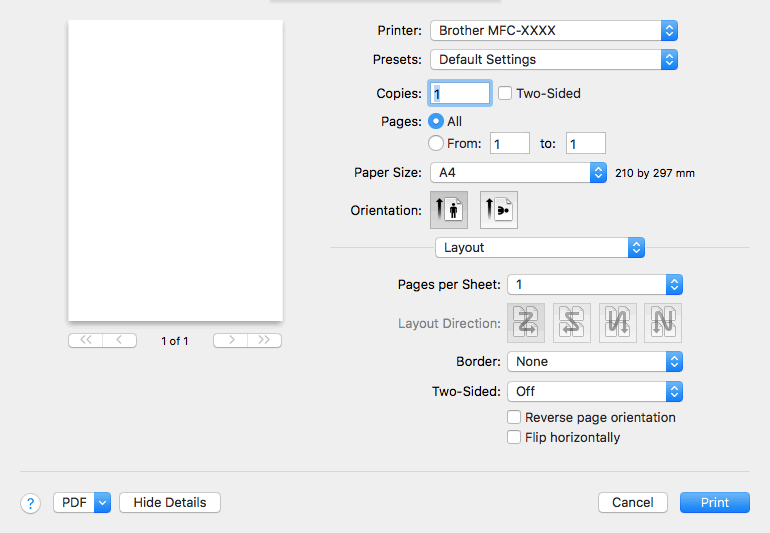
- Pages per Sheet (Stránek na list)
- Zvolte počet stran, který se vytiskne na jediný list papíru.
- Layout Direction (Směr rozvržení)
- Při tisku více stran na jediný list papíru zvolte pořadí stran.
- Border (Okraj)
- Při tisku více stran na jediný list papíru zvolte typ okraje.
- (MFC-T910DW) Two-Sided (Oboustranná)
- Zvolte, zda tisknout na obě strany papíru.
- Reverse Page Orientation (Obrácená orientace stránek)
- Zvolte tuto možnost pro otočení tištěného obrázku o 180 stupňů.
- Flip horizontally (Překlopit vodorovně)
- Zvolte tuto možnost, abyste vytištěný obrázek na straně vodorovně obrátili zleva doprava.
Paper Handling (Manipulace s papírem)
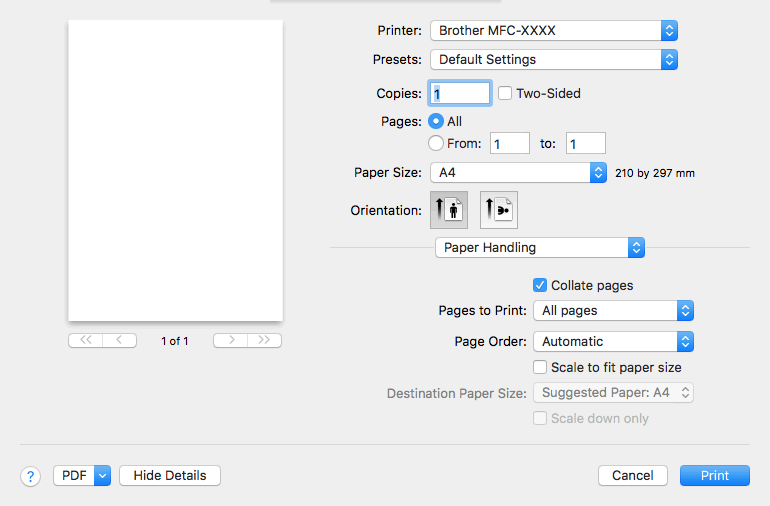
- Collate pages (Kompletovat stránky)
- Zvolte tuto volbu pro tisk vícestránkových dokumentů v původním pořadí strany. Je-li zaškrtnutá tato volba, vytiskne se jedna kompletní kopie dokumentu a poté budou vytištěny další, podle zvoleného počtu kopií. Pokud volba není zaškrtnuta, každá stránka je vytištěna v nastaveném počtu kopií předtím, než je vytištěna další stránka dokumentu.
- (DCP-T310/DCP-T510W/DCP-T710W) Pages to Print (Stránky k tisku)
- Zvolte strany, které chcete tisknout (liché či sudé strany).
- Page Order (Pořadí stran)
- Zvolte pořadí stran.
- Scale to fit paper size (Upravit měřítko podle velikosti papíru)
- Vyberte volbu pro zvětšení nebo zmenšení stran na váš dokument tak, aby odpovídaly zvolené velikosti papíru.
- Destination Paper Size (Cílová velikost papíru)
- Zvolte velikost papíru, na který chcete tisknout.
- Scale down only (Pouze zmenšit)
- Zvolte tuto možnost, pokud chcete zmenšit strany v dokumentu (jsou-li příliš velké pro zvolenou velikosti papíru). Pokud je tato volba vybrána a dokument je formátován pro velikost papíru, která je menší než velikost papíru, který používáte, je dokument vytištěn ve své původní velikosti.
Print Settings (Nastavení tisku)
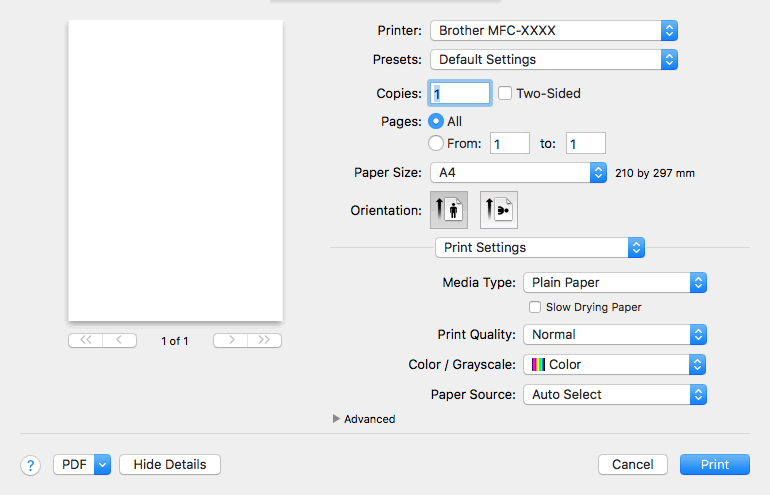
- Media Type (Typ média)
- Zvolte typ média, který chcete použít. V zájmu dosažení nejlepších výsledků tisku přístroj automaticky nastaví svá tisková nastavení podle zvoleného typu média.
- Slow Drying Paper (Pomaluschnoucí papír)
- Tuto možnost zvolte, pokud používáte typ standardního papíru, na němž inkoust schne pomaleji. Tato volba může způsobit lehké rozmazání textu.
- Print Quality (Kvalita tisku)
- Vyberte požadované rozlišení tisku. Kvalita a rychlost tisku spolu souvisejí. Platí, že čím vyšší kvalita, tím trvá tisk dokumentu déle.
- Color / Grayscale (Barva / Stupně šedi)
- Zvolte tisk v barvě nebo stupnici šedi. Rychlost tisku je vyšší v režimu stupnice šedi, než je v režimu barev. Pokud váš dokument obsahuje barvy a vy zvolíte režim stupnice šedi, dokument bude vytištěn pomocí 256 úrovní stupnice šedi.
- (MFC-T910DW) Paper Source (Zdroj papíru)
- Zvolte nastavení zdroje papíru podle stavu nebo účelu výtisku.
- Advanced (Upřesnit)
-
- Change Data Transfer Mode (Změnit režim přenosu dat)
- Můžete změnit režim přenosu tiskových dat pro zlepšení kvality tisku nebo rychlosti tisku.
- Reduce Smudge (Redukce rozmazání)
- Některé typy tiskových médií můžou pro zaschnutí potřebovat více času. Máte-li problémy s rozmazanými výtisky nebo uvíznutím papíru, změňte tuto volbu.
- Other Print Options (Další možnosti tisku)
-
- Paper Thickness (Tloušťka papíru)
- Zvolte adekvátní tloušťku papíru.
- Bi-Directional Printing (Obousměrný tisk)
- Tuto možnost vyberte pro zvýšení rychlosti tisku. Při zvolení této možnosti bude tisková hlava tisknout do obou směrů. Když toto políčko není zaškrtnuté, tisková hlava tiskne pouze jedním směrem, což má za následek kvalitnější výtisky, ale pomalejší tisk.
Někdy se pohyb tiskové hlavy může lišit v závislosti na podmínkách prostředí. Může to být zřejmé při tisku svislých čar, které nejsou zarovnány. Pokud se setkáte s tímto problémem, vypněte funkci obousměrného tisku.
Color Settings (Nastavení barev)
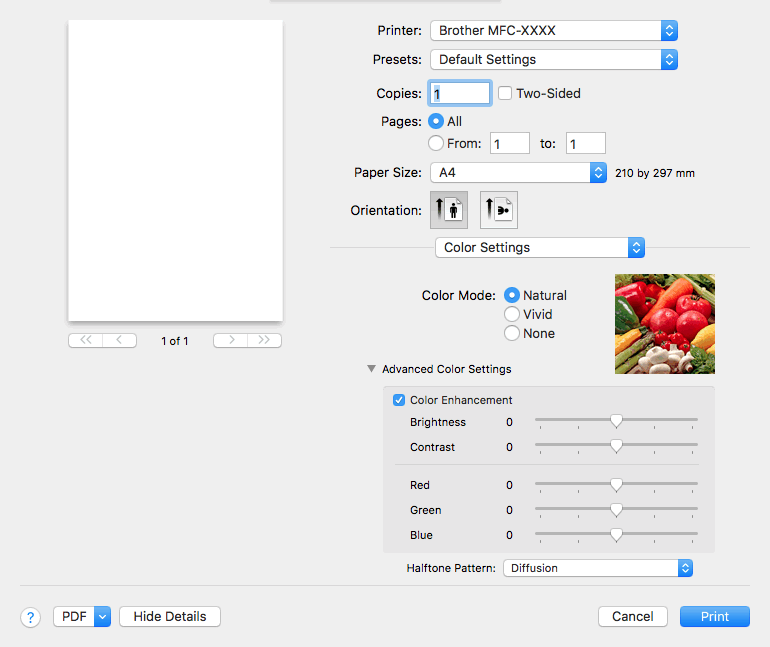
- Color Mode (Barevný režim)
- Zvolte barevný režim dle svých preferencí.
- Advanced Color Settings (Pokročilé nastavení barev)
- Klikněte na šipku ve tvaru trojúhelníku a zobrazte pokročilá nastavení barev. Zaškrtněte políčko pro zvýraznění barev a potom nastavte volby pomocí posuvníku. Tento proces může trvat několik minut v závislosti na velikosti obrázku a na parametrech vašeho počítače.
Byla tato stránka užitečná?


 K prohlížení tohoto návodu určeného k tisku je nutná aplikace Adobe Acrobat Reader.
K prohlížení tohoto návodu určeného k tisku je nutná aplikace Adobe Acrobat Reader.





